Altium中怎么在PCB中手动添加网络?
很多Protel老工程师一般习惯直接在PCB中绘制无网络的导线条进行PCB设计,往往是只有设计工程师自己比较清楚连接关系,而对后期维护的工程师会造成相当大的困扰。那么如何给无网络的PCB添加网络编号呢?
工具/原料
Altium
方法/步骤
1、单个网络的添加
1)执行菜单命令“Design-Netlist-Edit Nets...”进入网络编辑管理器。如图
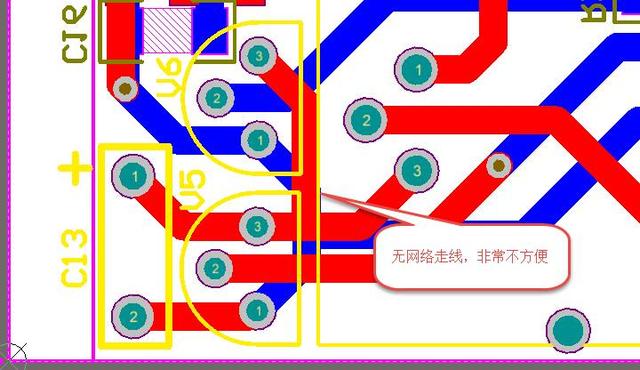
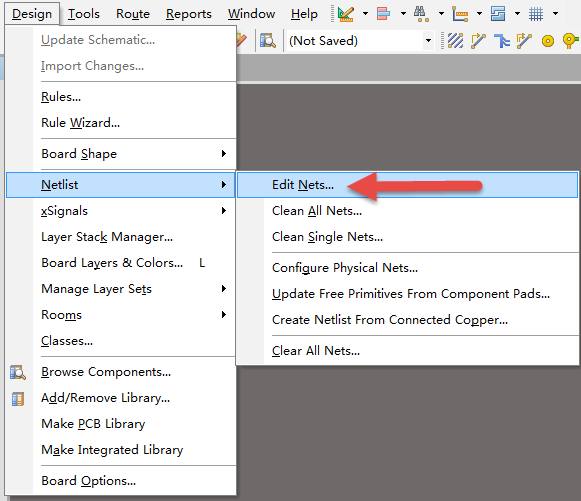
2、
● Edit 对已存在的网络进行网络名称的编辑
● Add 添加一个新的网络名称
● Delete 删除已经存在的某个网络
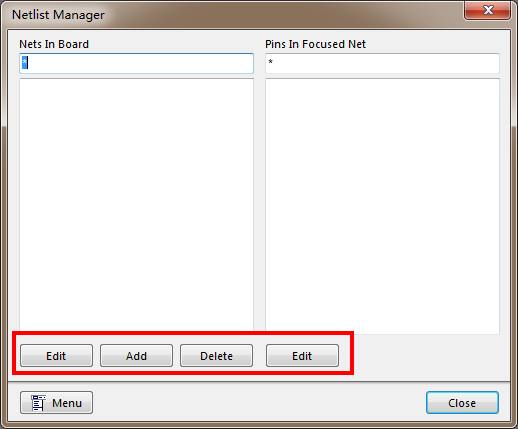
3、执行网络编辑器的“Add”命令,可以添加一个新的网络,对新的网络名称进行定义,点击“OK”,可完成一个单独的网络添加,如图所示。
在增加网络名称时,电源和GND尽量不用流水号来添加,为了方便识别,直接添加“VCC、VDD、GND”等标示
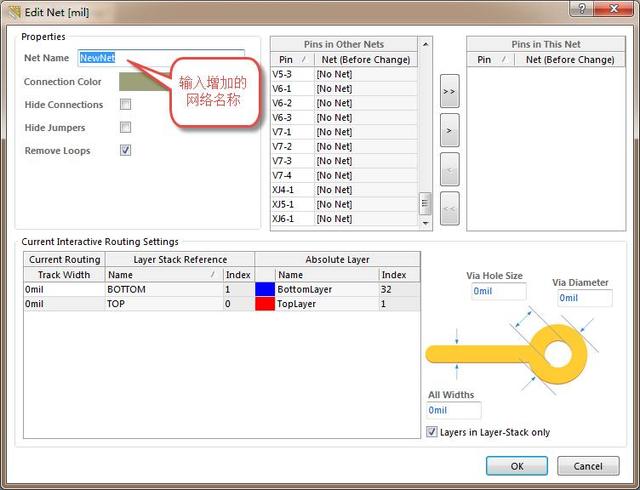
4、批量自动生成网络
介于第一种方法添加网络智能一个一个的添加,速度相对较慢,这里介绍第二种方法,可以批量自动生成网络,前提是需要对PCB进行强制连接,即已经设计好了的板子,但是没有网络显示。
1)执行菜单命令“Design-Netlist-Configure Physical Nets...”,进入网络配置界面,如图。
2)在“New Net Name”栏可以点击更改某个网络的名字,比如“VCC”等,这个界面就类似于网络的几种管理器一样,如果不想更新,系统会自动生成一个流水号网络。
3)更新网络完成之后,可以点击执行“Execute”按钮命令,系统提示N个网络进行了变更,点击“Continue”继续进行更新即可。
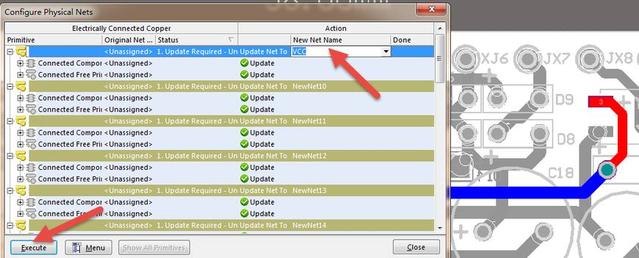























 4845
4845

 被折叠的 条评论
为什么被折叠?
被折叠的 条评论
为什么被折叠?








